Mengisi daya iPhone dengan Smart Battery Case
Smart Battery Case Anda melindungi dan mengisi daya iPhone Anda, memberi Anda lebih banyak waktu untuk menggunakan perangkat Anda. Pelajari cara menggunakan Smart Battery Case.
Mengisi daya Smart Battery Case
Sebelum mulai menggunakan Smart Battery Case, perbarui iPhone ke iOS versi terbaru. Pastikan juga Anda mengisi daya Smart Battery Case Anda sebelum menggunakannya.
Sambungkan kabel Lightning ke USB yang disertakan dengan iPhone Anda ke konektor Lightning pada casing.
Sambungkan ujung kabel lainnya ke adaptor daya USB Apple, lalu sambungkan adaptor ke stopkontak. Untuk pengisian daya tercepat, gunakan adaptor daya USB-C Apple yang menyediakan daya 18 watt atau lebih.
Anda akan melihat lampu status berwarna amber saat daya casing sedang diisi. Saat daya casing sudah terisi penuh, Anda akan melihat lampu status berwarna hijau.
Memasang dan melepaskan casing
Untuk memasang casing, tarik tepi atas, lalu masukkan iPhone. Saat memasukkan iPhone ke dalam Smart Battery Case yang dilengkapi pengisi daya, iPhone akan diisi dayanya secara otomatis.
Untuk melepas casing, tarik kembali ujung atas, lalu geser iPhone ke bagian atas casing. Geser ke atas—bukan ke arah Anda—jika tidak, dapat merusak konektornya.
Memeriksa pengisian daya
Saat Anda memasang iPhone ke casing, status pengisian daya akan muncul di Layar kunci. Status juga muncul saat casing disambungkan atau dilepas sambungannya ke daya. Jika Anda telah menyambungkan iPhone ke casing, lihat status pengisian daya di Tampilan Hari Ini pada iPhone.
Layar kunci

Tampilan Hari Ini
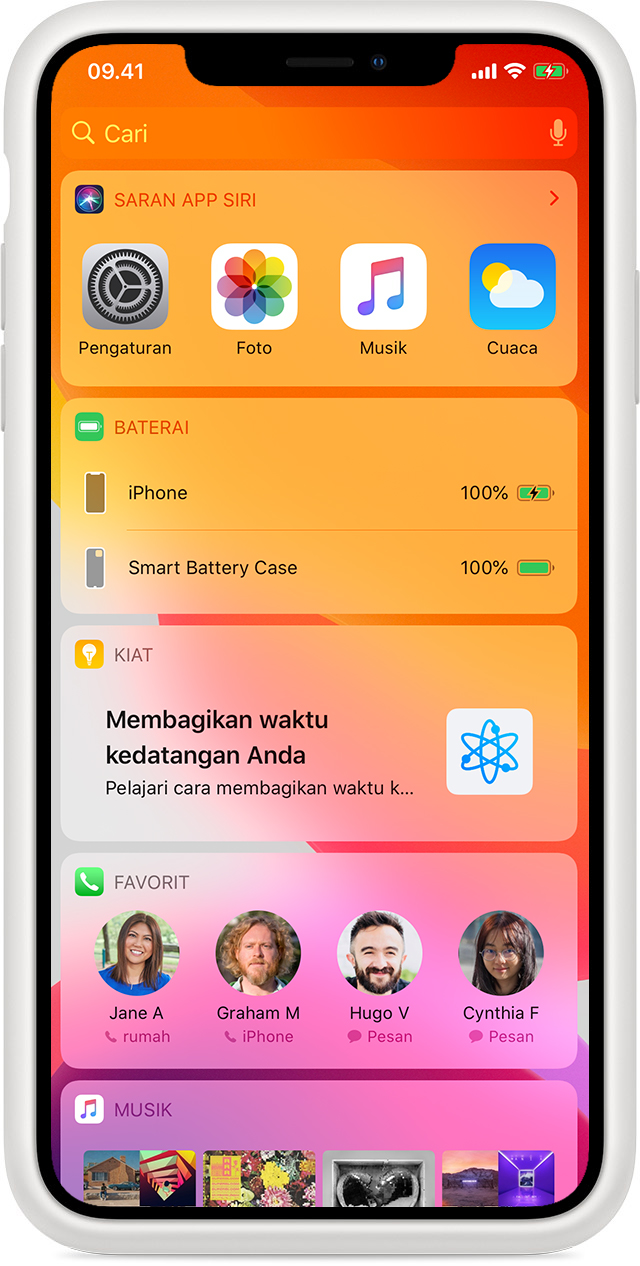
Mengisi daya casing dan iPhone
Dengan iPhone berada di dalam casing, masukkan kabel Lightning ke USB yang disertakan dengan iPhone ke konektor Lightning pada casing.
Sambungkan ujung kabel lainnya ke adaptor daya USB Apple, lalu sambungkan adaptor ke stopkontak. Untuk pengisian daya tercepat, gunakan adaptor daya USB-C Apple yang menyediakan daya 18 watt atau lebih.
Saat iPhone Anda tidak berada dalam casing, Anda akan melihat lampu status hijau saat daya casing sudah terisi penuh atau lampu berwarna amber saat daya casing sedang diisi.
Jika Anda memiliki Smart Battery Case untuk iPhone 11, iPhone 11 Pro, atau iPhone 11 Pro Max atau Smart Battery Case untuk iPhone XS, iPhone XS Max, atau iPhone XR, Anda dapat mengisi daya casing secara nirkabel dengan aksesori pengisi daya besertifikasi Qi.
Anda juga dapat mengisi daya Smart Battery Case tanpa iPhone.
Dapatkan bantuan
Ikuti langkah-langkah di bawah ini jika Smart Battery Case Anda tidak dapat diisi daya, lambat dalam mengisi daya,* jika casing tidak mengisi daya iPhone Anda, atau jika Anda tidak dapat menggunakan aksesori saat menggunakan Smart Battery Case.
Jika Smart Battery Case Anda tidak dapat diisi daya atau mengisi daya dengan lambat
Ikuti langkah-langkah berikut ini. Coba isi ulang daya lagi setelah setiap langkah:
Lepaskan kabel Lightning ke USB dari stopkontak, lalu sambungkan kembali.
Jika iPhone Anda terpasang ke casing, lepaskan casing. Kemudian cobalah untuk mengisi daya iPhone dan casing Anda secara terpisah.
Lepaskan lapisan, stiker, atau label di bagian belakang iPhone Anda jika ada.
Pasang kembali casing Anda.
Jika Anda menggunakan alas pengisian daya nirkabel besertifikasi Qi untuk mengisi daya Smart Battery Case untuk iPhone 11, iPhone 11 Pro, iPhone 11 Pro Max, iPhone XS, iPhone XS Max, atau iPhone XR, pastikan tidak ada penghalang di antara casing dan alas pengisian daya nirkabel. Selain itu, posisikan logo Apple di belakang Smart Battery Case pada alas pengisian daya. Atau letakkan iPhone Anda di tempat yang direkomendasikan oleh produsen.
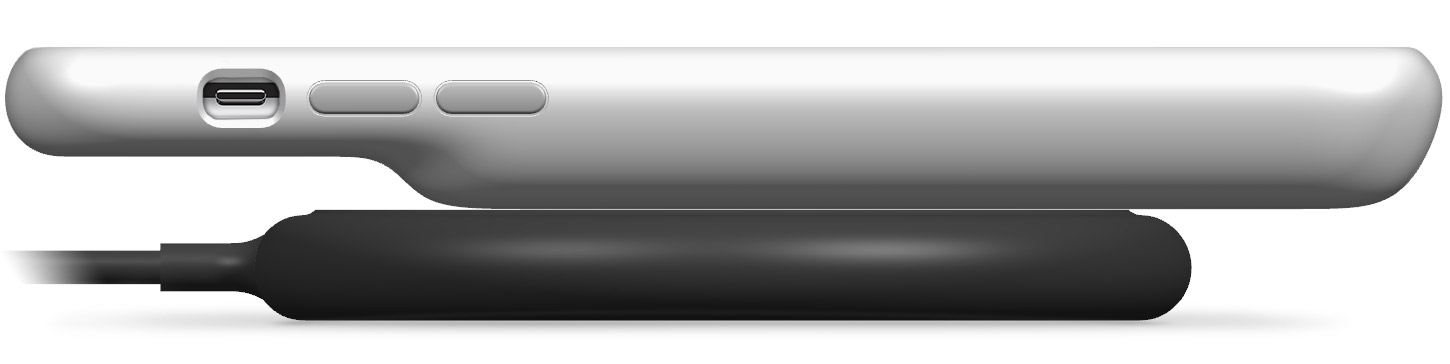
* Mengisi daya iPhone dan Smart Battery Case membutuhkan waktu lebih lama daripada hanya mengisi daya iPhone Anda sendiri.
Jika daya iPhone Anda tidak dapat diisi
Ikuti langkah-langkah berikut ini. Coba isi ulang daya lagi setelah setiap langkah:
Pastikan Anda memiliki iOS versi terbaru.
Jika Anda memiliki aksesori apa pun yang tersambung ke casing, lepaskan aksesori tersebut.
Lepaskan casing.
Pasangkan kembali iPhone Anda ke casing Anda.
Jika Anda tidak dapat menggunakan aksesori saat menggunakan Smart Battery Case
Jika Anda tidak dapat menggunakan Apple atau aksesori yang dibuat untuk iPhone dengan Smart Battery Case, ikuti langkah-langkah berikut ini:
Lepaskan aksesori, kemudian sambungkan kembali.
Lepaskan iPhone dari casing, lalu pasang kembali.
Pelajari lebih lanjut
Smart Battery Case untuk iPhone 11, iPhone 11 Pro, dan iPhone 11 Pro Max berbeda dengan Smart Battery Case untuk iPhone XS, iPhone XS Max, iPhone XR, iPhone 7, iPhone 6s, dan iPhone 6.
Smart Battery Case tidak kompatibel dengan iPhone 8 atau iPhone X.
Dengan Smart Battery Case untuk iPhone 11, iPhone 11 Pro, dan iPhone 11 Pro Max, Anda dapat mengambil foto atau merekam video dengan tombol Kamera.
Jika Anda memerlukan bantuan lainnya mengenai Smart Battery Case, hubungi Dukungan Apple.
Smart Battery Case mungkin menjadi sedikit lebih panas selama pengisian. Untuk memperpanjang masa pakai baterai, jika baterai menjadi terlalu panas, perangkat lunak dapat membatasi pengisian daya hanya sampai 80 persen. Daya Smart Battery Case akan terisi lagi saat suhu turun. Coba pindahkan Smart Battery Case dan pengisi daya ke lokasi yang lebih dingin.
Smart Battery Case Anda tidak akan terisi daya secara nirkabel saat terhubung ke USB. Jika Smart Battery Case Anda terhubung ke komputer dengan USB, atau jika terhubung ke adaptor daya USB, Smart Battery Case Anda akan diisi daya menggunakan koneksi USB.